Steam è un'applicazione popolare per Linux, Windows e macOS per giocare ai giochi per PC, qui vedremo i comandi per installare l'applicazione Steam su Debian 10 Buster o 11 Bullseye.
L'esperienza di gioco non cambia sempre perché la maggior parte dei popolari giochi di fascia alta non sono disponibili per Linux. Pertanto, in tali condizioni, Steam offre un modo senza precedenti di provare l'alta risoluzione. Giochi per PC insieme ad altri titoli popolari.
Installazione dell'app Steam su Debian 11 o 10 Linux
1. Aggiungi il componente "non gratuito" al repository ufficiale
Qui non stiamo aggiungendo nessun nuovo repository, invece stiamo estendendo quello predefinito aggiungendo alcune opzioni. Basta aggiungere il "contrib non-free ” come mostrato nella schermata seguente.
Modifica elenco sorgenti
sudo nano /etc/apt/sources.list
Alla fine del file, aggiungi semplicemente "contrib non-free " al repository specificato in base alla versione del tuo sistema operativo, come mostrato di seguito:
#Per Debian 10 Buster la linea avrà questo aspetto-
deb http://deb.debian.org/debian/ buster main non-free contrib deb-src http://deb.debian.org/debian/ buster main non-free contrib
deb http://security.debian.org/debian-security buster/updates main contrib non-free deb-src http://security.debian.org/debian-security buster/updates main contrib non-free
E per Debian 11 Bullseye in questo modo-
deb http://deb.debian.org/debian/ bullseye main non-free contrib deb-src http://deb.debian.org/debian/ bullseye main non-free contrib
deb http://security.debian.org/debian-security bullseye/updates main contrib non-free deb-src http://security.debian.org/debian-security bullseye/updates main contrib non-free
Dopo aver aggiunto o aggiunto "contrib non-free ” nel repository salva il file, premendo Ctrl+X , digita –Y, e premi Invio Chiave.
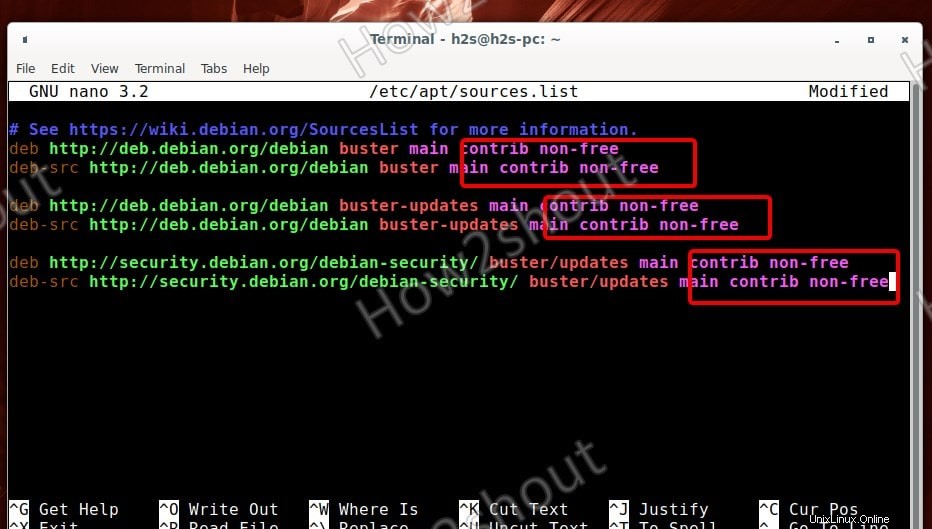
2. Abilita il supporto Multi-Arch o 32-bit
Multi-Arch aiuta il sistema a installare pacchetti e dipendenze sia per l'architettura a 32 bit che a 64 bit. Poiché molti giochi supportano l'architettura a 32 bit, quindi è necessario abilitare il supporto a 32 bit su Debian prima di installare Steam.
sudo dpkg --add-architecture i386
3. Esegui l'aggiornamento del sistema
Per ricostruire la cache di sistema e consentirgli di riconoscere le modifiche apportate all'elenco dei sorgenti del sistema, esegui il comando di aggiornamento del sistema-
sudo apt update
4. Comando per installare l'applicazione Steam su Debian 10 o 11
Dopo aver abilitato il repository non gratuito, esegui il comando che recupererà i pacchetti per l'installazione di Steam sui tuoi sistemi operativi Debian Linux.
sudo apt install steam
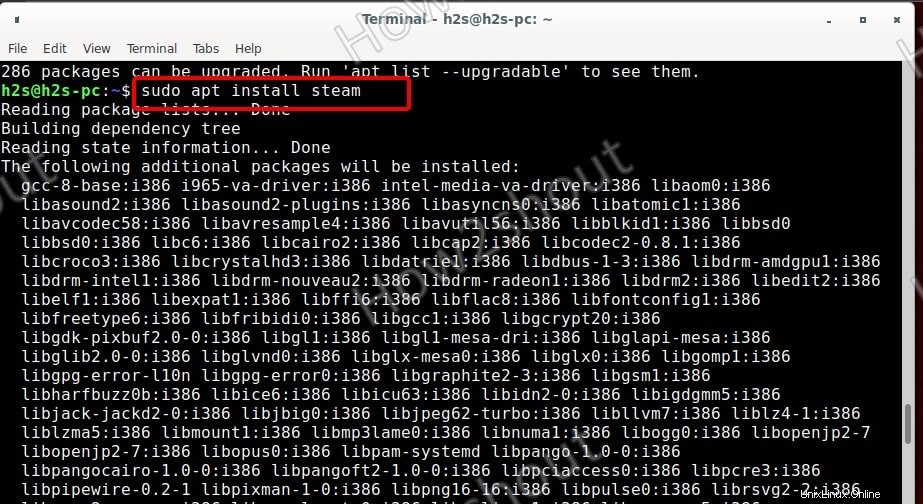
5. Esegui l'app Steam su Debian
Una volta completata l'installazione, vai su Tutte le applicazioni e cerca l'app Steam di installazione, quando appare la sua icona, fai clic per eseguirla.
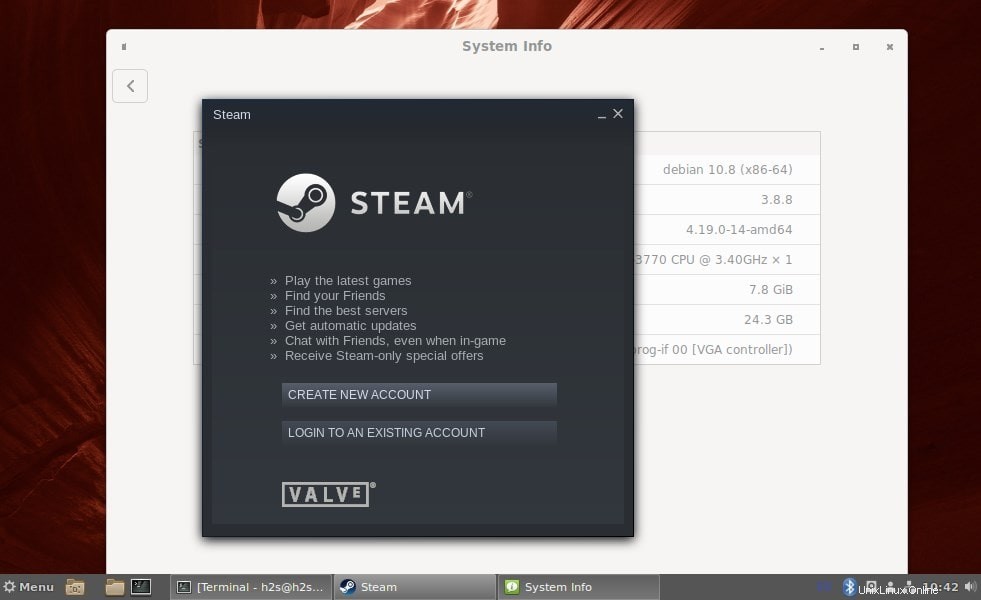
6. Abilita l'opzione Steam Play
Ci sono molti giochi che possono essere scaricati e giocati solo dopo aver abilitato l'opzione Steam Play sull'App. È disponibile nelle Impostazioni dell'app Steam. Pertanto, dopo aver effettuato l'accesso con il tuo account, fai clic su Steam opzione visualizzata in alto a sinistra e seleziona Impostazioni .
Sotto le Impostazioni seleziona nuovamente la finestra Steam Play opzione dal menu a sinistra e fai clic sulla casella indicata per "Abilita la riproduzione in streaming per altri titoli “. Premi Ok pulsante per salvare le modifiche.
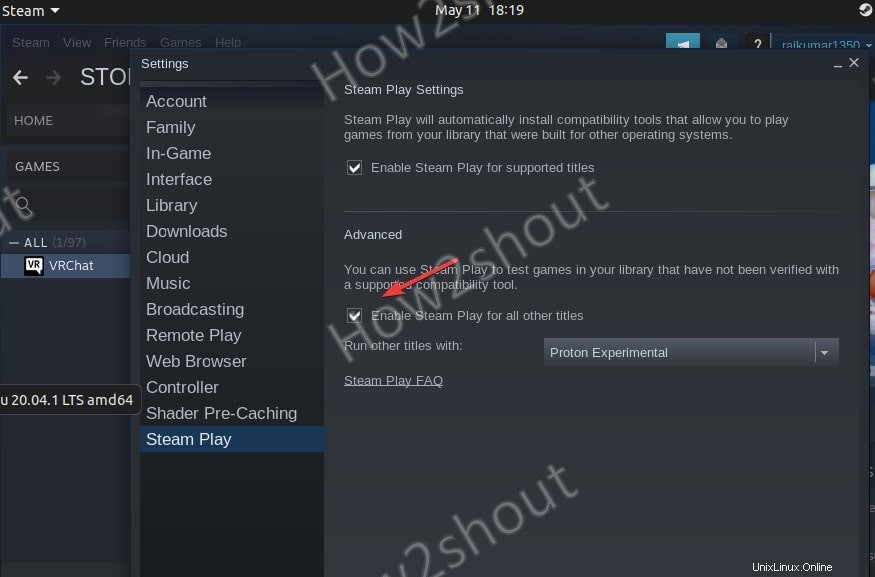
Ora, dalla Libreria di Steam, puoi installare i vari titoli di gioco con cui giocare su Debian Linux. Ad esempio, scopri come installare VRChat Game su Steam in esecuzione su Linux.